Instagram ponovo uvodi element sličan Snapchatu, ovog puta kroz efekte proširene stvarnosti (AR). Iako su ovi efekti izuzetno zabavni, njihovo korišćenje može biti pomalo zbunjujuće. U nastavku teksta objasnićemo kako možete početi da koristite Instagram efekte na svom iPhone ili Android uređaju.
Kako pronaći i koristiti Instagram efekte
Instagram efekti su još jedan dodatak već prepunom interfejsu Instagram priča. Da biste pristupili efektima, otvorite Instagram aplikaciju, a zatim prevucite prstom udesno sa leve ivice ekrana ili dodirnite ikonicu kamere u gornjem levom uglu.
Uverite se da ste u „Normalnom“ režimu. Dugme za snimanje treba da bude na sredini, okruženo kružnim ikonama, koje predstavljaju Instagram efekte.
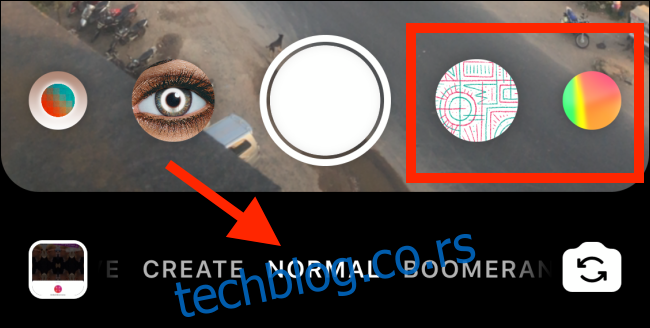
Jednostavno prevucite prstom nalevo kako biste pregledali dostupne efekte (prikazuju se najpopularniji i odabrani efekti).
Da biste otvorili galeriju efekata, prevucite prstom skroz udesno od linije sa efektima i dodirnite „Pregledaj efekte“.

Alternativno, možete odabrati bilo koji efekat sa linije, a zatim dodirnuti njegovo ime.
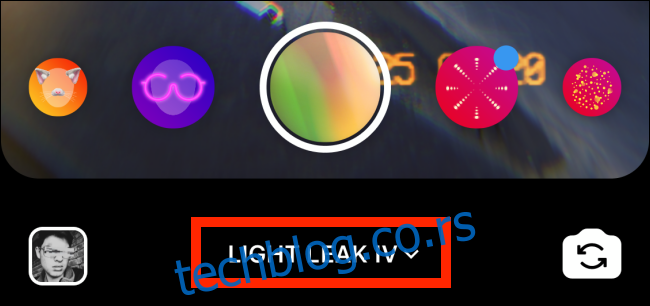
Ovde dodirnite „Efekti pregledavanja“.
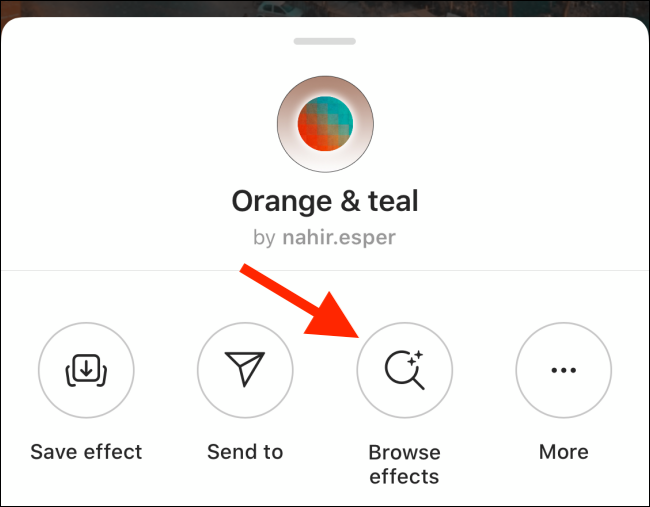
„Galerija efekata“ prikazuje najpopularnije efekte. Na vrhu možete preći na druge kategorije. Dodirnite efekat ako želite da ga isprobate.
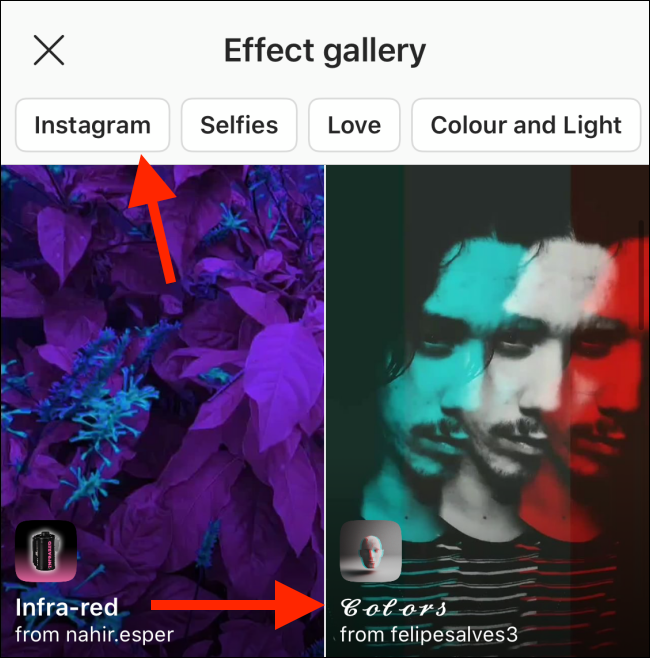
Ako vam se sviđa i želite da vidite kako izgleda, dodirnite „Isprobajte“. Instagram interfejs za priče se otvara odmah, sa novim efektom spremnim za korišćenje.

Ako efekat ima više opcija, pojavljuju se manji krugovi iznad dugmeta za okidanje; skrolujte da biste ih isprobali sve. Neki efekti imaju i skrivene verzije; dodirnite ekran da biste im pristupili.
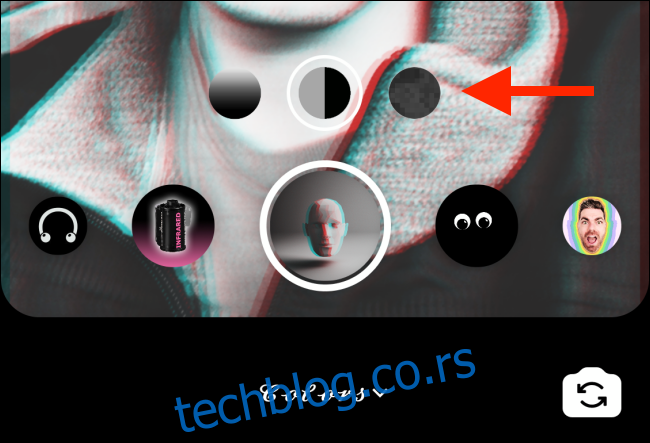
Kada ste zadovoljni efektom, dodirnite dugme za okidanje da biste snimili fotografiju ili dodirnite i držite da biste snimili video.
Na sledećem ekranu dodirnite „Vaša priča“ ako želite da dodate sliku ili video u svoju priču. Da biste ga poslali prijatelju ili videli dodatne opcije, dodirnite „Pošalji“.
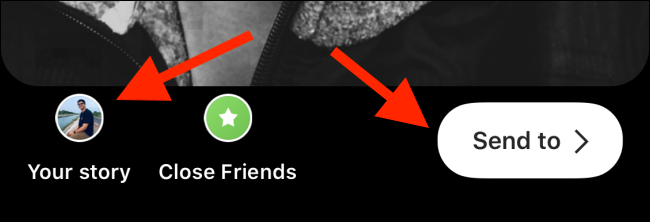
Kako sačuvati Instagram efekte
Dok budete pratili više kreatora i istraživali „Galeriju efekata“, verovatno ćete neke efekte koristiti češće od drugih. Srećom, možete upotrebiti funkciju „Sačuvaj“ da biste prikupili svoje omiljene efekte.
Da biste to uradili, dodirnite ime efekta kada ga pregledate.
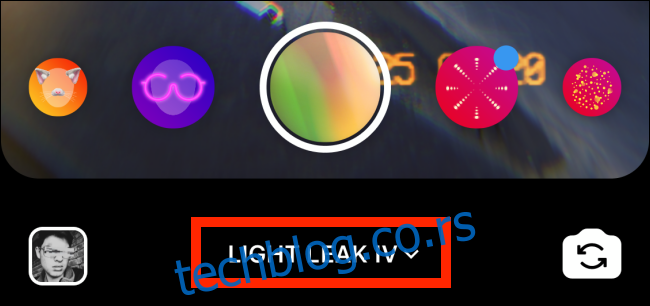
Zatim dodirnite „Sačuvaj efekat“.
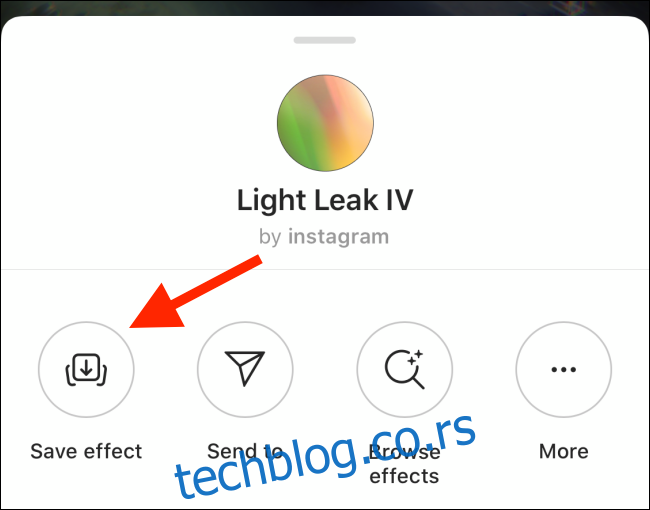
Vaši sačuvani efekti će se pojaviti levo od dugmeta za okidanje.
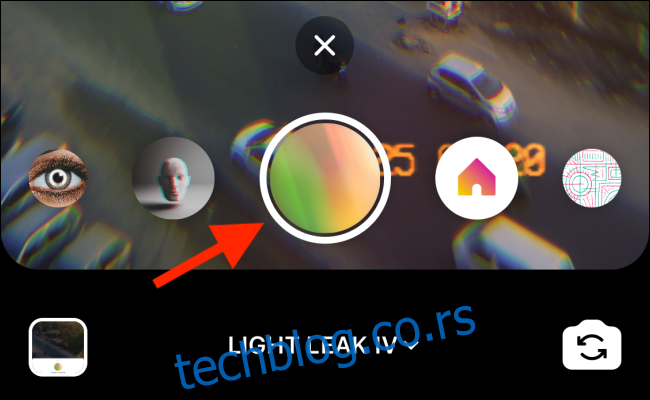
Da biste uklonili efekat iz omiljenih, dodirnite njegovo ime, a zatim dodirnite „Sačuvano“.
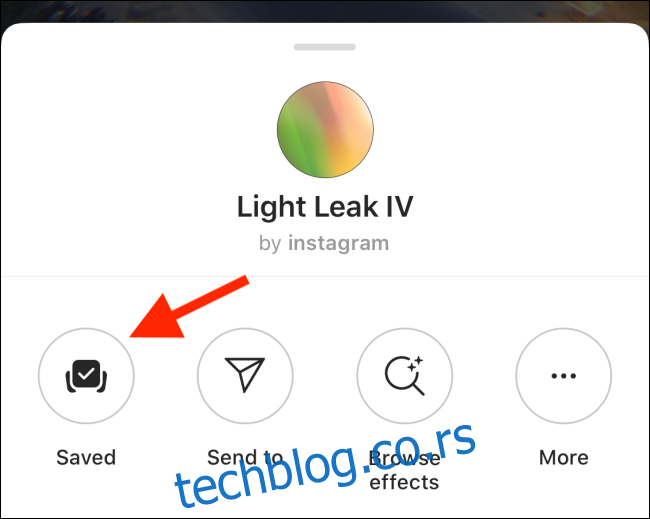
Kako otkriti Instagram efekte
Dok je „Galerija efekata“ dobro mesto za početak istraživanja Instagram efekata, najbolje mesto za pronalaženje novih i zanimljivih efekata je na profilima kreatora na Instagramu.
Za početak, potražite hashtagove koji se odnose na AR i efekte. Kada pronađete kreatora čiji vam se rad sviđa, dodirnite karticu sa ikonicom smajlija. Ovo će vam pokazati listu svih efekata koje je ta osoba kreirala.
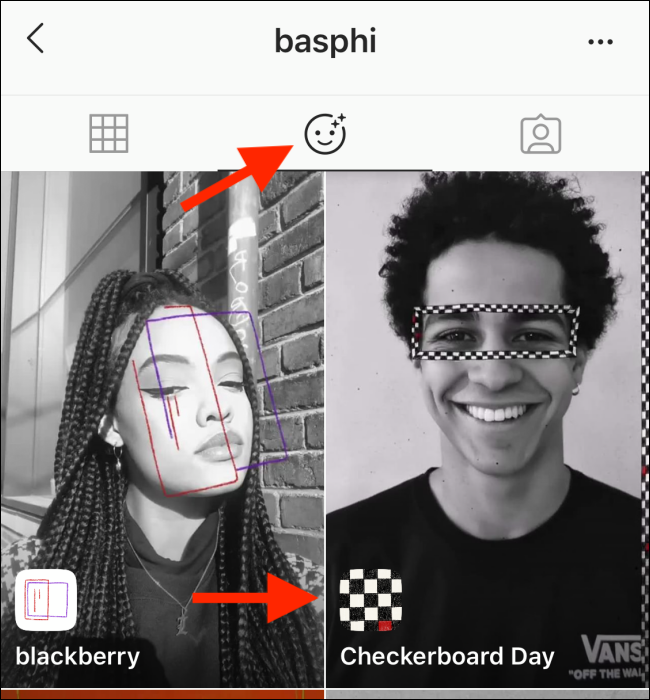
Dodirnite efekat da biste ga pregledali. Dodirnite „Isprobajte“ da biste otvorili taj efekat u Instagram pričama.
Ako gledate nečiju priču i svidi vam se efekat koji je koristio, dodirnite ime tog efekta na vrhu ekrana (ispod korisničkog imena osobe).
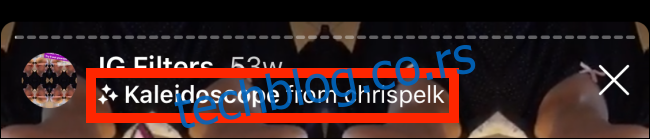
Ovo otvara (sada već poznat) ekran sa informacijama o efektu. Dodirnite „Isprobajte“ da biste pregledali efekat.
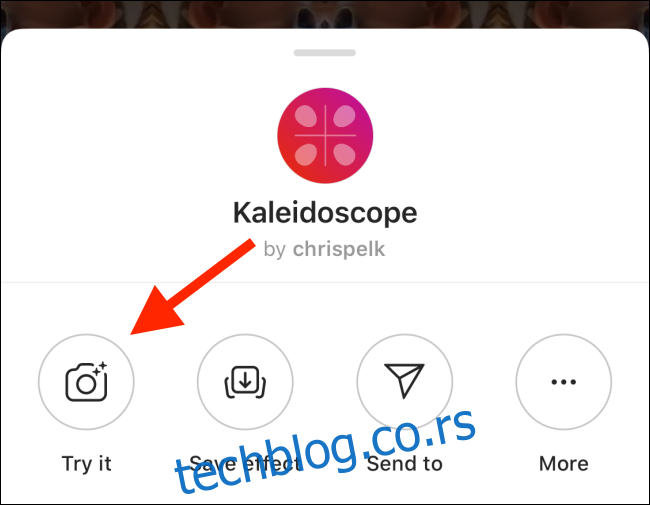
Ako gledate priču kreatora, možda ćete videti dugme za prevlačenje nagore sa nazivom efekta. Prevucite nagore da biste otišli direktno na ekran filtera u Instagram pričama.
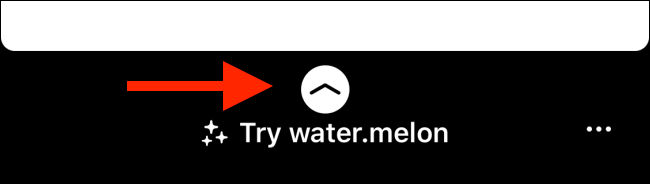
Sada kada ste otkrili nove Instagram efekte, nastavite da pretražujete, isprobavate i sakupljate! Kada budete spremni za pauzu, pogledajte naš vodič o tome kako možete optimizovati Instagram za sebe.